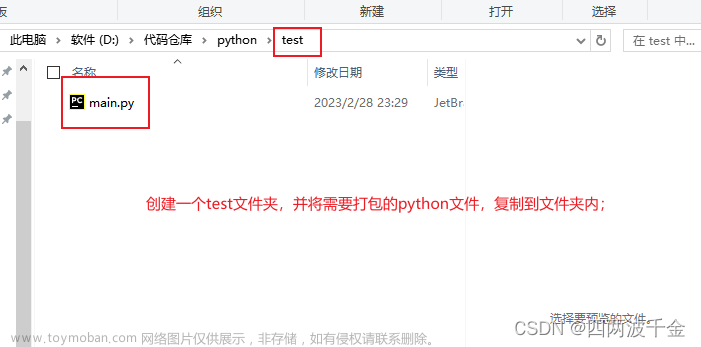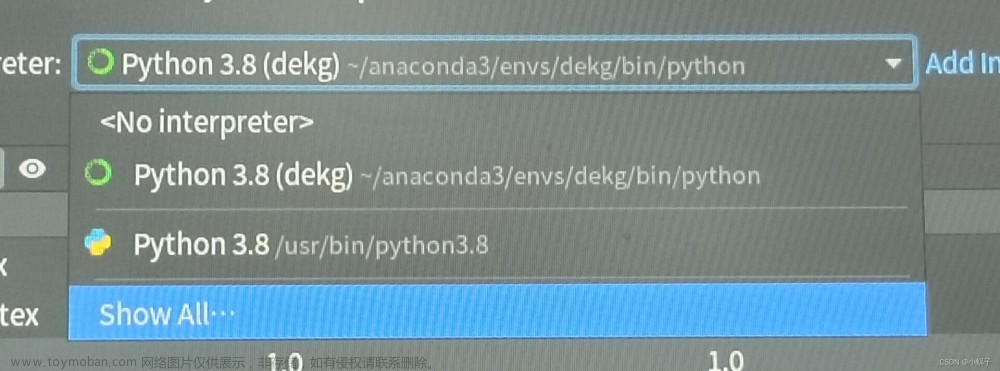在 CentOS 上创建一个 Python 虚拟环境,可以使用 virtualenv 工具。以下是创建和激活虚拟环境的基本步骤:
1.安装virtualenv
如果还没有安装 virtualenv,可以使用以下命令安装:
sudo yum install python3-virtualenv
请注意,这里假设使用的是 Python 3。如果使用的是 Python 2,请使用 python-virtualenv 而不是 python3-virtualenv。
2.创建虚拟环境
在项目目录中,运行以下命令来创建一个名为 venv 的虚拟环境(可以替换为自己喜欢的名字):
python3 -m virtualenv venv
3.激活虚拟环境
激活虚拟环境可以使用以下命令:
source venv/bin/activate
如果使用的是 fish shell,可以使用:
source venv/bin/activate.fish
一旦虚拟环境被激活,你的命令行提示符将会显示虚拟环境的名字,表示你正在使用虚拟环境。
4.安装依赖
现在可以在虚拟环境中安装项目所需的依赖:
pip install package1 package2 ...
在这里,pip 是虚拟环境中的包管理器。
5.退出虚拟环境
当完成工作后,可以使用以下命令退出虚拟环境:文章来源:https://www.toymoban.com/news/detail-806482.html
deactivate
退出后,将返回到系统的全局 Python 环境。这样就成功地在CentOS上创建了一个Python虚拟环境。文章来源地址https://www.toymoban.com/news/detail-806482.html
到了这里,关于Centos创建一个Python虚拟环境的文章就介绍完了。如果您还想了解更多内容,请在右上角搜索TOY模板网以前的文章或继续浏览下面的相关文章,希望大家以后多多支持TOY模板网!